Перепрошить телефон без потери данных
Восстановление данных из внутренней памяти
Samsung galaxy tab 10.1 P7500
ОС и прошивка: Android 4
Описание проблемы:
Подскажите, каким образом можно восстановить пользовтельские данные (фотографии, видео и т.д.) из внутренней памяти планшета?
ПС: Samsung Galaxy Tab 10.1 P7500, на нем установлен пароль (не графический, не пин) всеми возможными способами не снимается. Сейчас на планшете установлено CWM recovery v.6.0.1.5, раздел data монтируется. Если не смогу снять пароль, сделаю вайп после чего нужно будет восстановить данные, которые хранятся во внутренней памяти!
ПСС: На форуме ответа не нашел (
Arman Kirakosyan
Понять бы как еще это сделать
Очень просто.
-При выключенном аппарате войти в рекавери (громкость вверх+ питание)
-Там поочередно выбрать Wipe data/Factory reset, потом Wipe Cache Partition, ну и в конце- Roboot Now Да нет, я имею ввиду понять как восстановить данные, после того как сделаю вайп
Действительно никто не знает? Неужели никто никогда случайно не удалял какую-нибудь инфу с планшета/смартфона, например фотки или видео?
Наверняка же можно как то восстановить?
Так никто и не помог, пришлось разбираться самому.
Описанным ниже способом у меня получилось восстановить удаленные при WAIP`е фотки и видео записи с внутренней памяти телефона.
На чем делал:
Планшет: Samsung Galaxy Tab 10.1 P7500, OS: Android 4
Компьютер: Win-7 32bit
Постараюсь писать предельно просто, так, как это понял я.
Суть состоит в том, что любые файлы с жесткого диска (флешки) можно восстановить с помощью различных программ (R-studio, HandyRecovery, Recuva и т.д.) даже если они были удалены.
Однако для этого необходимо, что бы эти программы могли определить носитель информации, с которого будет производится восстановление как жесткий диск или флешку.
При подключении планшета к компьютеру он устанавливается в системе с помощью драйверов MTP/PTP и определяется как например «Портативное устройство Samsung» или тому подобное. То есть внутренняя память телефона скрыта от программ по восстановлению данных. Они её просто не видят.
Так вот, что бы можно было работать с внутренней памятью, её необходимо преобразовать в обычный раздел жесткого диска.
В самом планшете это сделать не получится, поэтому необходимо скопировать с планшета на компьютер целый блок памяти и потом преобразовать его в нужный формат. Копировать надо именно блок, а не конкретные файлы или папки (о блоках, и какие данные в них могут находится описано ниже).
1.Первое что надо сделать это включить на планшете USB-разработку (обычно находится по адресу: Настройки-Приложения).
6.Дальше скачиваем ADB (программа, которая дает доступ к файловой системе планшета, даже если он находится в заблокированном состоянии) ADB и все что с помощью него можно сделать. Распаковываем архив и копируем все файлы из него в папку C:\cygwin\bin
7.В папке C:\cygwin создаем папку с названием, например, MyTab.
adb shell
su
find /dev/block/platform/ -name 'mmc*' -exec fdisk -l <> \; > /sdcard/list_of_gnex_partitions.txt
- После этого в корневой директории планшета появится файл list_of_gnex_partitions.txt, примерно следующего содержания:
Disk /dev/block/platform/sdhci-tegra.3/mmcblk0p10: 314 MB, 314572800 bytes
4 heads, 16 sectors/track, 9600 cylinders
Units = cylinders of 64 * 512 = 32768 bytes
Disk /dev/block/platform/sdhci-tegra.3/mmcblk0p10 doesn't contain a valid partition table
Disk /dev/block/platform/sdhci-tegra.3/mmcblk0p9: 8 MB, 8388608 bytes
4 heads, 16 sectors/track, 256 cylinders
Units = cylinders of 64 * 512 = 32768 bytes
Disk /dev/block/platform/sdhci-tegra.3/mmcblk0p9 doesn't contain a valid partition table
Disk /dev/block/platform/sdhci-tegra.3/mmcblk0p8: 14.3 GB, 14305198080 bytes
4 heads, 16 sectors/track, 436560 cylinders
Units = cylinders of 64 * 512 = 32768 bytes
Disk /dev/block/platform/sdhci-tegra.3/mmcblk0p8 doesn't contain a valid partition table
Disk /dev/block/platform/sdhci-tegra.3/mmcblk0p7: 12 MB, 12582912 bytes
4 heads, 16 sectors/track, 384 cylinders
Units = cylinders of 64 * 512 = 32768 bytes
Disk /dev/block/platform/sdhci-tegra.3/mmcblk0p7 doesn't contain a valid partition table
Disk /dev/block/platform/sdhci-tegra.3/mmcblk0p6: 2 MB, 2097152 bytes
4 heads, 16 sectors/track, 64 cylinders
Units = cylinders of 64 * 512 = 32768 bytes
Disk /dev/block/platform/sdhci-tegra.3/mmcblk0p6 doesn't contain a valid partition table
Disk /dev/block/platform/sdhci-tegra.3/mmcblk0p5: 469 MB, 469762048 bytes
4 heads, 16 sectors/track, 14336 cylinders
Units = cylinders of 64 * 512 = 32768 bytes
Disk /dev/block/platform/sdhci-tegra.3/mmcblk0p5 doesn't contain a valid partition table
Disk /dev/block/platform/sdhci-tegra.3/mmcblk0p4: 606 MB, 606076928 bytes
4 heads, 16 sectors/track, 18496 cylinders
Units = cylinders of 64 * 512 = 32768 bytes
Disk /dev/block/platform/sdhci-tegra.3/mmcblk0p4 doesn't contain a valid partition table
Disk /dev/block/platform/sdhci-tegra.3/mmcblk0p3: 8 MB, 8388608 bytes
4 heads, 16 sectors/track, 256 cylinders
Units = cylinders of 64 * 512 = 32768 bytes
Disk /dev/block/platform/sdhci-tegra.3/mmcblk0p3 doesn't contain a valid partition table
Disk /dev/block/platform/sdhci-tegra.3/mmcblk0p2: 5 MB, 5242880 bytes
4 heads, 16 sectors/track, 160 cylinders
Units = cylinders of 64 * 512 = 32768 bytes
Disk /dev/block/platform/sdhci-tegra.3/mmcblk0p2 doesn't contain a valid partition table
Disk /dev/block/platform/sdhci-tegra.3/mmcblk0p1: 12 MB, 12582912 bytes
4 heads, 16 sectors/track, 384 cylinders
Units = cylinders of 64 * 512 = 32768 bytes
Disk /dev/block/platform/sdhci-tegra.3/mmcblk0p1 doesn't contain a valid partition table
Disk /dev/block/platform/sdhci-tegra.3/mmcblk0: 15.7 GB, 15756951552 bytes
4 heads, 16 sectors/track, 480864 cylinders
Units = cylinders of 64 * 512 = 32768 bytes
Disk /dev/block/platform/sdhci-tegra.3/mmcblk0 doesn't contain a valid partition table
Из этого видно, что блок mmcblk0 (все блоки имеют название, начинающееся на mmclbk) имеет самый большой размер - 15.7 GB (не знаю, может это вообще основной блок). По этому я решил восстанавливать именно его.
10.Выключаем планшет и входим в режим CWM. Заходим в пункт "Mounts and Storage" и монтируем (нажимаем mount) system, data и все остальное, что монтируется.
11.Подключаем планшет к компьютеру.
12.Заходим в папку C:\cygwin и запускаем файл Cygwin.bat далее вводим построчно следующий текст (что бы вставить, надо нажать правой кнопкой мыши на строке меню – самая верхняя строка, где расположены кнопки закрытия и свертывания окна), выбрать Изменить, далее Вставить):
adb shell
/system/bin/busybox nc -l -p 5555 -e /system/bin/busybox dd if=/dev/block/mmcblk0
12.1 Возможно после строчки adb shell надо прописать строчку su, что бы код выглядел так:
adb shell
su
/system/bin/busybox nc -l -p 5555 -e /system/bin/busybox dd if=/dev/block/mmcblk0
13.Опять заходим в папку C:\cygwin и опять запускаем файл Cygwin.bat. Появиться еще одно окно. Туда построчно вводим:
cd /mytab
nc 127.0.0.1 5555 | pv -i 0.5 > mmcblk0.raw
Начнется монтирование образа этого блока в формате *.raw (блок размером 15 гб монтировался около 20 минут)

По окончании в папке C:\cygwin\mytab появится файл mmcblk0.raw. Он должен быть примерно такого размера как и сам блок, то есть в моем случае, около 15 гб. Планшет можно отсоединить от компьютера.
14. Теперь закрываем оба окна Cygwin.bat. Заходим в папку C:\cygwin и еще раз запускаем файл Cygwin.bat и преобразовываем только что скопированный блок с помощью программы VhdTool. Вводим:
15.Нажимаем правой кнопкой мышки на иконку мой компьютер, выбираем пункт Управление.
16.В появившемся окне, слева, выбираем Запоминающие устройства, далее Управление дисками.
17. В верхнем меню выбираем пункт Действие и выбираем Присоединить виртуальный жесткий диск.
18.В появившемся окне, в пункте тип файла (где написано Файлы виртуального диска (*.vhd)), выбираем Все файлы. После чего выбираем файл mmcblk0.raw.
19. После этого, в нижней части окна появится новый диск. У меня он назывался Диск 3. Справа от этой надписи будет написано Не распределен.
20. Нажимаем правой кнопкой мыши на надпись Диск 3 и выбираем пункт Инициализировать диск. Далее ставим галочку на пункте Таблица с GUID разделом.
21.Нажимаем правой кнопкой мыши на надпись Не распределен и выбираем пункт Создать простой том…В следующих окнах назначаем тому букву (например Z) и отказываемся от форматирования.
22.После нажатия кнопки Готово в системе появится новый Локальный диск Z и сразу же выскочит окно, предлагающее вновь его отформатировать.
23.Форматируем диск, при этом указывая файловую систему Fat32, стандартный размер кластера и обязательно поставив галочку на пункте Быстрое форматирование.
23. Всё, теперь диск готов к работе с программами по восстановлению данных. Таким образом у меня получилось восстановить удаленные при WAIP`е фотки и видео записи с внутренней памяти телефона.
----------------
13.1 Полученый файл сбрасываем в папку cygwin/home/Ваш профиль
14. Теперь закрываем оба окна Cygwin.bat. Заходим в папку C:\cygwin и еще раз запускаем файл Cygwin.bat и преобразовываем только что скопированный блок с помощью программы VhdTool. Вводим:
Код
VhdTool.exe /convert mmcblk*.raw
ПС: Все делалось практически методом тыка, так как с английским языком, а так же с представленными здесь программами я знаком не очень.
Почти все действия делал впервые, возможно некоторые из них и необязательны.
Если есть какие-то способы проще чем этот, или замечания к инструкции буду благодарен за коррекцию!
Как это сделать? Я писал о том, как устанавливать CWM или TWRP на андроиде или настраивать режимы восстановления, потому этот процесс сейчас затрагивать не буду.
Часто в результате проблем приходится переустанавливать одно и то же программное обеспечение с нуля.
Когда мы начинаем переустанавливать андроид, то обычно делаем это через CWM / TWRP Recovery и удаляем при этом данные в телефоне.
На самом деле есть способ, который позволяет вам перепрошить систему, без потери важных своих данных.
Переустановка прошивки андроид без потери данных
Следующая инструкция покажет вам, как переустановить прошивку андроид с помощью CWM или TWRP Recovery, удалив только систему и оставив свои данные и установленные приложения неповрежденными. Если вы установите одно и туже прошивку, руководство будет работать на 100%.
Я предполагаю, что вы будете переустанавливать туже прошивку. Чтобы сделать это без потери данных, вы обычно нужно загружать ZIP-файл из сети, который хотите установить.
Предположим, что это будет CyanogenMod 13. Загружаем ZIP-файл для нашего телефона и, как стандарт, копируем его во внутреннюю память телефона.

Классически мы теперь будем чистить весь телефон, используя опцию «Wipe data / factory reset», только на этот раз поступим немного по-другому.
Мы не будем делать автоматический процесс обработки данных, так как он форматирует системный раздел, кеш, а также раздел с данными и приложениями.
Мы сделаем очистку вручную, ограничившись только системной и кешем. Используя параметры в CWM Recovery, выберите следующее:
- Advanced -> Wipe dalvik cache
- Mounts and Storage -> Format system
- Mounts and Stoarge -> Format cache
Если вы используете TWRP Recovery, выберите опцию «Wipe» и перейдите на вкладку «Advanced Wipe». Вы сможете выбрать элементы, которые хотите очистить. В списке выберите следующие параметры:
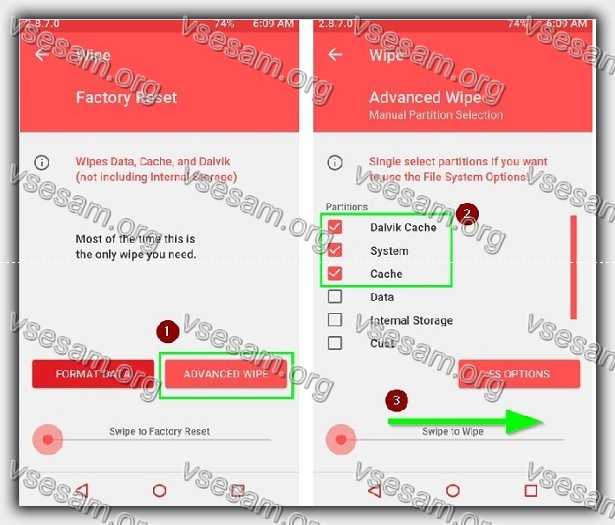
Подтвердите удаление, перемещая палец по ползунку «Проведите по экрану». TWRP будет форматировать разделы с системой и временной памятью, но оставит остальную часть данных (особенно разделы «данные» и «внутреннее хранилище») неповрежденными.
Благодаря этому мы сохраним все данные и удалим систему. В конце все, что вам нужно сделать, это перейти на вкладку «Установить» и установить zip-файл с CyanogenModem 13 (или любым другим ROM, который вы используете).
Получилось? Если да, то отлично, если нет – поправимо. Опишите в комментариях что пошло не так как предполагалось и я (или кто-то другой) вам обязательно помогут. Успехов.
Нужно переустановить Android, но при этом не хотите потерять все данные, фотографии, музыку, видео, приложения и игры. Это возможно – если устанавливаете прошивку с помощью режима восстановления CWM или TWRP. Рассмотрим способ, как переустановить Андроид без потери персональных данных. Как это сделать?
Как переустановить прошивку (ROM) без потери данных в Андроид
Мы уже рассматривали, как устанавливать нестандартные прошивки на многих моделях смартфонов. Когда уже начнете чем-то «играть», то можно довольно легко впасть в своего рода зависимость – многие пользователи постоянно тестируют новые версии, скачивают неофициальные прошивки из сети и устанавливают их через Recovery TWRP или CWM на смартфоне. Часто в результате проблем нужно переустанавливать ту же самую версию Андроид заново.
Когда переустанавливаем Андроид, то, как правило, входим в режим CWM/TWRP Recovery и чистим телефон функцией «Wipe data / factory reset». Функция удаляет не только систему Андроид, но и большинство данных с телефона, такие как приложения, сохраненные шаги в играх и т. д. Тем не менее, есть способ, с помощью которого можно переустановить саму систему без потери остальных компонентов.
Установка ROM без форматирования данных
Предлагаем инструкцию, как можно переустановить Андроид на телефоне через CWM или TWRP Recovery, удаляя при этом только систему и оставляя все данные и установленные приложения в целости и сохранности. Если устанавливаете ту же самую прошивку, то эта инструкция будет работать на 100%.
Если собираетесь установить совершенно другой ROM (например, перезаписать CyanogenMod другой прошивкой типа MIUI), то ниже указанные рекомендации не должны сработать – в случае установки другого ROM на практике все данные удаляются с телефона.
Чтобы переустановить ту же самую прошивку Андроид без потери данных, нужно скачать из сети ZIP-файл с ROM и через компьютер скопировать на Андроид. Предположим, это будет версия CyanogenMod 13.
Обычно на этом этапе производится чистка всего телефона с помощью функции «Wipe data / factory reset». Выполнение функции пропустим – ведь автоматизированный процесс очистки форматирует системный раздел, кэш, а также раздел с приложениями. На этот раз выполним очистку вручную, ограничиваясь лишь системным разделом и кэшем.
Если используете функцию CWM Recovery, то выберите следующие пункты для очистки:
- Advanced > Wipe dalvik cache;
- Mounts and Storage > Format system;
- Mounts and Stoarge > Format cache.

В свою очередь если пользуетесь TWRP Recovery, выберите пункт Wipe и перейдите на вкладку Advanced Wipe. Здесь можно выбрать позиции, которые хотите почистить. В списке пометьте следующие позиции:
- System;
- Cache;
- Dalvik Cache;
- TWRP – выборочное форматирование раздела.
Подтвердите удаление движением пальца по ползунку «Swipe to wipe». Функция Рекавери отформатирует разделы с системой и временной памятью, но оставит остальные данные нетронутыми (особенно секции data и internal storage). Благодаря этому сохраним всю записанную информацию и удалим только Андроид.
После удаления достаточно перейти на вкладку «Install» и установить ZIP-файл с CyanogenModem 13 (или другой версией, которую используете). После установки Андроид также добавляем пакет приложений Google (GAPPS). Вот и все – после перезагрузки телефона получаем свежую, переустановленную на чисто систему Андроид, в которой сохранились наши приложения и все данные.
Ничего хорошего не длится вечно, и даже не все ваши пели, все танцы новый Android смартфон. Предупреждающие знаки очевидны, приложения принимают навсегда нагрузки, постоянные силы, близкие уведомления и срок службы батареи короче, чем эпизод Westworld. Если признать эти симптомы, то слушайте, потому что ваш телефон может быть направились к переплавке, и есть только одна вещь, которую осталось сделать. Пришло время сбросить ваш телефон.
Перед тем как окунуться, существует целый ряд факторов, которые необходимо учитывать. Мы соединили краткое руководство, чтобы вы знаете, что вам нужно знать . и то, что вам нужно сделать. Перед тем, как начать удаление вещи, однако, очень важно, чтобы понять, что сброс настроек.
Часть 1: Что такое фабрика Reset?
Есть два типа сброса для каждого Android устройства, мягкого и жесткого сброса. Мягкий сброс всего лишь способ заставить Android операционную систему , чтобы закрыть в случае замораживания , и вы только рискуете потерять все данные , которые не были сохранены до сброса.
Аппаратный сброс, также известный как возврат к заводским настройкам и мастер сброса возвращает устройство в состояние, в котором он был, когда он покинул завод. Выполнение сброса будет постоянно удалять любые и все личные данные, которые вы имеете на вашем устройстве. Это включает в себя персональные настройки, приложения, фотографии, документы и музыку, хранящиеся на устройстве. Сброс завод является необратимым, что означает, прежде чем рассматривать этот шаг, это хорошая идея, чтобы сохранить данные и настройки вверх. Сброс завода является отличным способом, чтобы очистить обновления багги и другое неисправное программное обеспечение и может дать свой телефон новую жизни.

Знаки вам нужно сбросить ваш смартфон.
Вы, вероятно, уже знаете, если ваш телефон требует перезагрузки, но если вы не уверены, посмотрите на некоторые из следующих признаков. Если вы признаете, любой из следующих симптомов, то сброс завода, вероятно, хорошая идея.
- Если ваш телефон работает медленно, и вы уже пытались удалить приложения и данные, но он ничего не решен.
- Если ваши приложения разбивают или вы продолжаете получать «принудительно закрыть» уведомления от вашей операционной системы.
- Если ваши приложения занимают больше времени для загрузки, чем обычно, или ваш браузер работает медленно.
- Если вы нашли время автономной работы хуже, чем обычно, и вам нужно, чтобы зарядить свой телефон чаще.
- Если вы продаете, обмен или просто дать свой телефон подальше. Если вы не сбросить его, новый пользователь может получить доступ к кэшированных паролей, личных данных и даже ваших фотографий и видео.
Помните, заводской сброс сотрет все на вашем устройстве, так что это важно, что вы резервное копирование, что вы не можете позволить себе потерять.
Часть 2: Резервное копирование данных Перед Factory Reset
Есть несколько способов для резервного копирования данных. Наличие аккаунта Google поможет вам сохранить ваши контакты и настройки, но это не будет сохранять ваши фотографии, документы или музыку. Есть множество систем на основе облачных вычислений , доступных как раскрывающимся и Onedrive , где ваши данные хранятся на сервере на основе облачных вычислений, но вам необходимо подключение для передачи данных или Wi-Fi , чтобы восстановить устройство и, конечно , вы доверяете третьему лицу с ваши данные. Мы рекомендуем dr.fone - Резервное копирование и Resotre (Android) . Это простое в использовании и сохранить все , и лучше всего вы точно знаете , где он находится.
Резервное копирование и восстановление данных с устройства на компьютер с помощью одного клика. Это испытанная программу и совместима с более чем 8000 + устройствами. Чтобы использовать его, нажмите на ссылку, скачайте его и следуйте инструкциям.
Читайте также:


